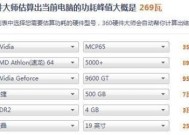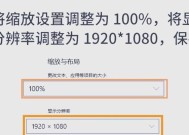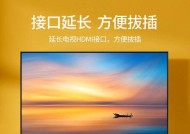电脑显示器无法打开的原因及解决方法(故障排除和修复措施)
- 科技资讯
- 2025-01-05
- 278
- 更新:2024-12-25 09:31:28
电脑显示器是我们使用电脑时最常见的输出设备之一,但有时候我们可能会遇到无法打开的问题。本文将介绍一些可能导致电脑显示器无法打开的原因,并提供相应的解决方法。

1.电源问题
-电源插头未插紧或者插座没有通电是最常见的原因之一。
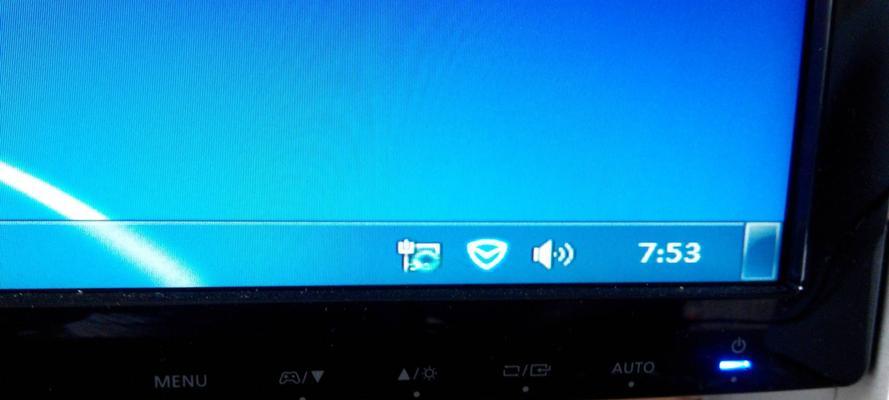
-检查电源线是否连接牢固,尝试重新插拔并确保插头与插座连接良好。
2.数据线连接问题
-数据线可能松动或损坏,导致显示器无法接收到来自电脑的信号。

-检查数据线是否牢固连接在电脑和显示器之间,如果需要,尝试更换一条新的数据线。
3.显卡问题
-显卡故障可能导致显示器无法正常工作。
-检查显卡是否正确插入主板插槽,并确保驱动程序已正确安装。
4.分辨率设置问题
-若分辨率设置不正确,显示器可能无法正常显示图像。
-在安全模式下重新启动电脑,进入显示设置,选择适合显示器的分辨率。
5.显示器硬件问题
-显示器自身的硬件问题也可能导致无法打开。
-尝试连接显示器到另一台电脑上,检查是否能正常显示图像。如不能,则可能需要修理或更换显示器。
6.驱动程序问题
-显示器驱动程序损坏或不兼容也可能导致无法打开。
-更新或重新安装最新的显示器驱动程序,确保其与操作系统兼容。
7.操作系统问题
-某些操作系统问题可能导致显示器无法正常工作。
-尝试重启电脑,或者使用系统还原功能恢复到之前正常工作的状态。
8.BIOS设置问题
-一些错误的BIOS设置可能影响显示器的正常工作。
-进入电脑的BIOS界面,恢复默认设置或调整相应的选项以适应显示器。
9.病毒或恶意软件感染
-电脑受到病毒或恶意软件感染也可能导致显示器无法打开。
-运行杀毒软件进行全面扫描,清除可能存在的恶意软件。
10.操作错误
-有时候,我们可能会由于操作错误而导致显示器无法打开。
-仔细检查自己的操作,确保按照正确的步骤来开启显示器。
11.显示器电源故障
-显示器自身的电源故障可能导致无法打开。
-尝试使用另一个电源线或电源适配器进行测试。
12.内存问题
-电脑内存问题也可能导致显示器无法正常工作。
-检查内存是否插好并且与主板兼容。
13.硬件冲突
-不正确或冲突的硬件配置可能导致显示器无法正常工作。
-检查所有硬件设备,并确保它们与操作系统和其他设备兼容。
14.温度过高
-高温环境可能导致显示器无法正常工作。
-将显示器放置在通风良好的地方,确保周围温度适宜。
15.专业维修
-如果以上方法都无法解决问题,可能需要寻求专业人员的帮助进行维修或更换。
-请咨询专业维修人员,寻找最佳的解决方案。
如果你的电脑显示器无法打开,不要惊慌。首先检查电源和数据线连接是否正常,然后逐步排除其他可能的原因。如果问题仍无法解决,考虑寻求专业帮助或更换显示器。记住,正确的故障排除步骤是解决问题的关键。